Adobe Premiere Pro CC 2020
Рассмотрим несколько вариантов скачивания, установки и активации новой версии программы для видеомонтажа Adobe Premiere Pro CC 2020. Также стоит ознакомиться, как правильно устанавливать новую версию программы, на систему, где уже стояла предыдущая версия программы.
Первое руководство по скачиванию и установки предактивированной версии программы Adobe Premiere Pro 2020 (v14.0.0.571). Скачиваем с сайта архив с программой:
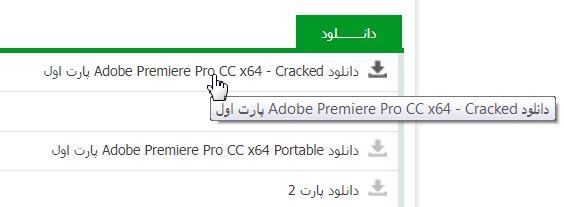
Качаем обычным браузером:
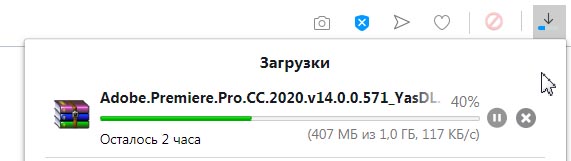
Открываем архив и запускаем инсталлятор Set-up.exe.
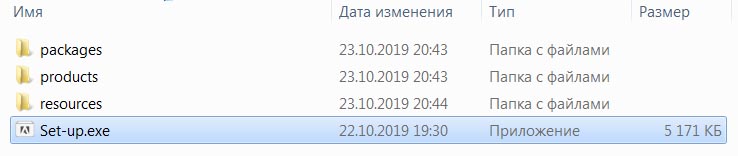
Таким способом установки, нельзя поставить Adobe Premiere Pro 2020 на операционную систему Microsoft Windows 7 SP1. О чём мы будем проинформированы в отдельном окне. Нужна версия операционной системы Microsoft Windows 10.
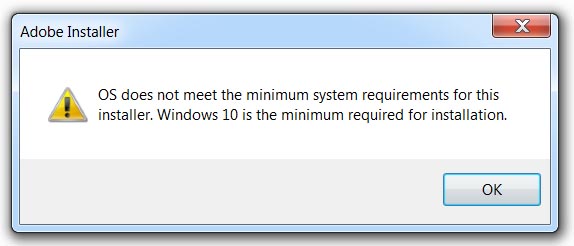
Запускаем Set-up.exe на операционной системе Microsoft Windows 10 1903. В окне SmartScreen can't be reachedright now. Нажимаем на кнопку: Run.
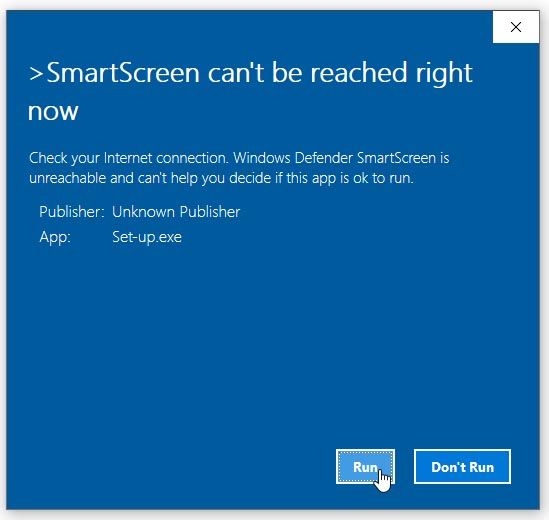
В окне Premiere Pro 2020 Installer выбираем язык интерфейса.
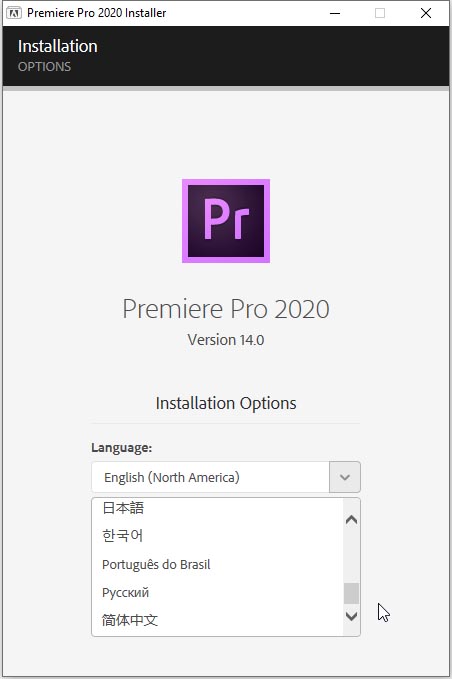
Нажимаем на кнопку: Continue (Продолжить).
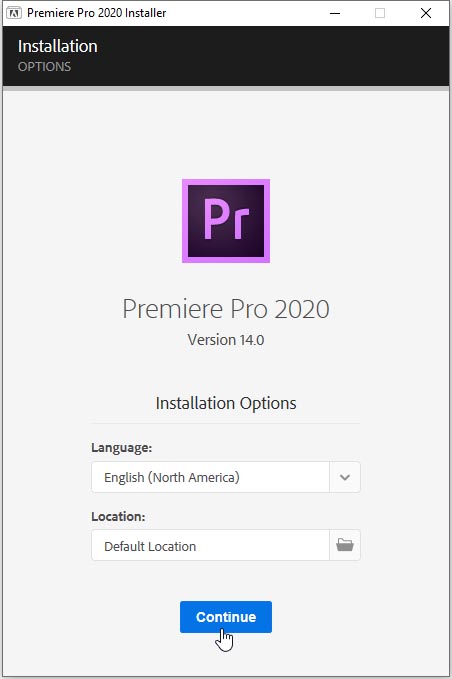
Индикатор статуса установки:
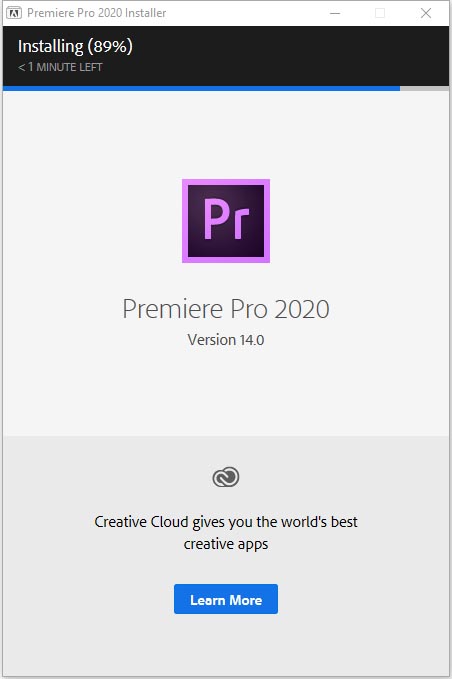
Install Complete. Premiere Pro has been successfully installed. Нажимаем на кнопку: Close (Закрыть).
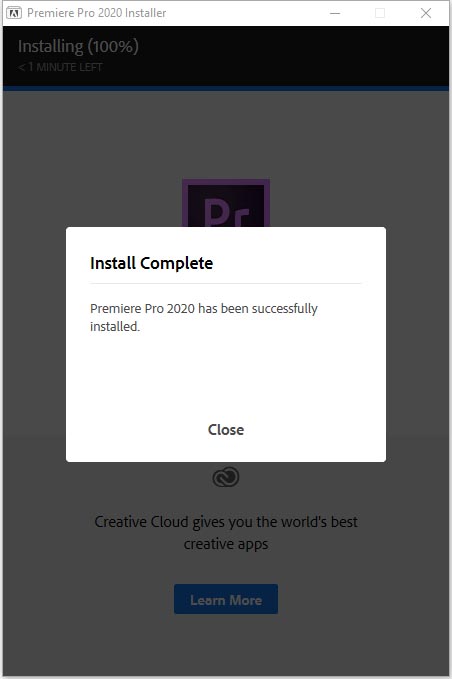
Делаем двойной клик по ярлыку программы Adobe Premiere Pro CC 2020 на Рабочем столе.
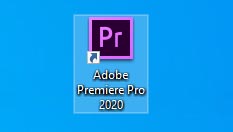
Окно System Compatibility Report (Отчёт о совместимости системы) также обновилось. Если нам нажать на кнопку Fix... (Исправление...) то нас отправят на страницу справки помощи с рекомендованными версиями драйверов. Другой вариант, это нажать на кнопку: Continue with known issues... (Продолжить с известными проблемами).
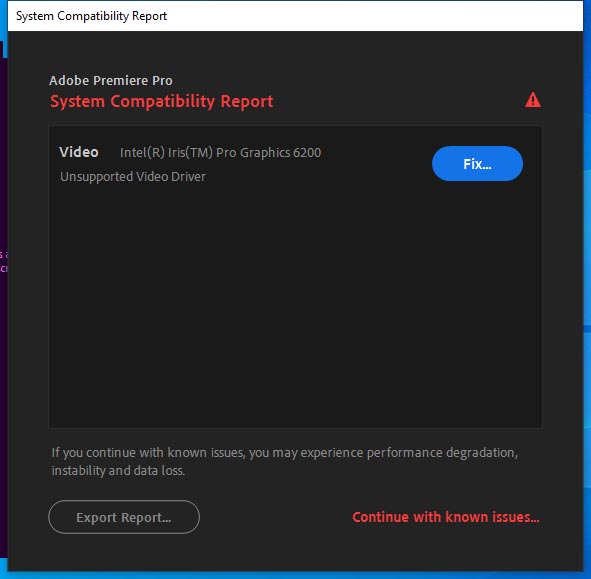
Запустится обновленная заставка Adobe Premiere Pro CC 2020.
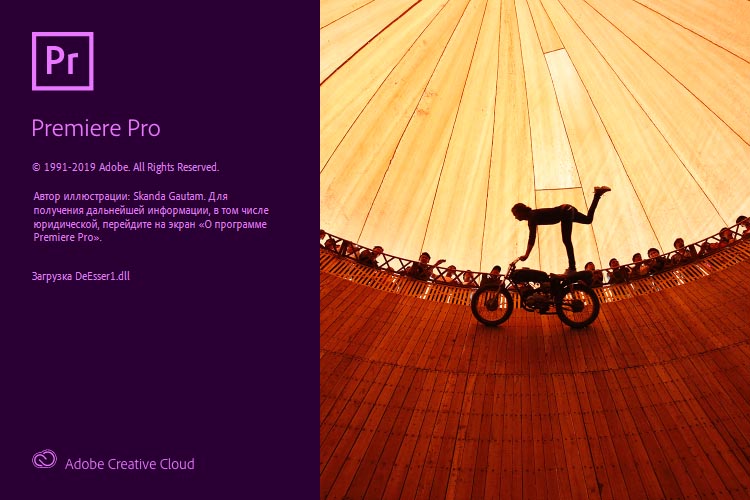
Окно Home также пофиксено в этой сборке, если его нет, то используем Adobe_2019_2020_Home_Screen_FIX_v3.2.1.exe.
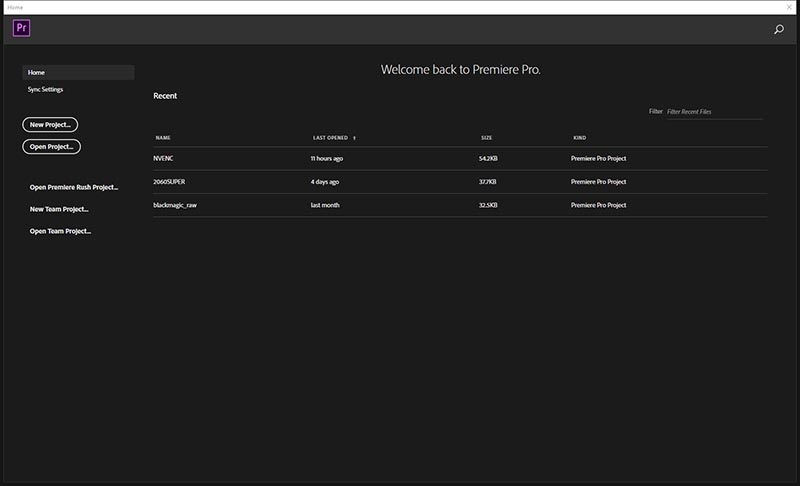
Проекты из предыдущей версии надо конвертировать:
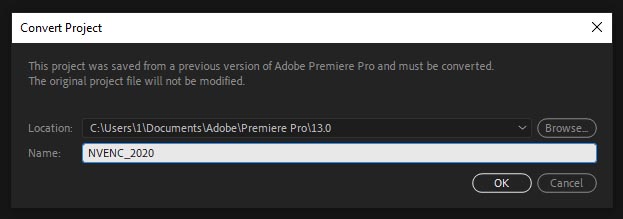
Сразу под меню можно увидеть отголосок System Compatibility Report - красную надпись: System issues found (Обнаружена проблема в работе системы). Если по ней щелкнуть, то появится окно System Compatibility Report, где нам сообщат, что в данном случае установлен "старый драйвер", "новый" не поставить в систему, так как Intel Iris Pro Graphics 6200 не поддерживает аппаратное кодирование HEVC видео.
И видимо предлагается сменить процессор на Intel Core 6-го поколения (Skylake), а не добавить наконец-то аппаратное кодирование с помощью NVIDIA NVENC.
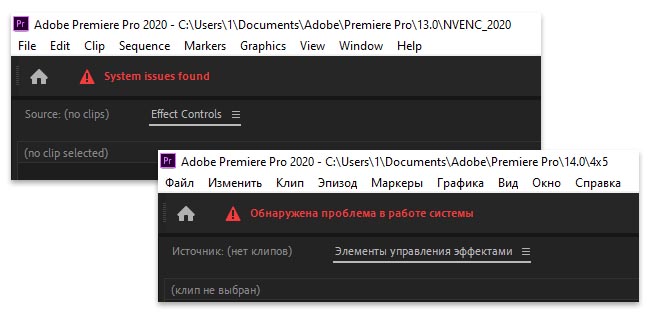
Выполняем команду: Справка > О программе Adobe Premiere Pro... Смотрим версию программы: Adobe Premiere Pro CC v14.0, Magician, Версия 14.0 (сборка 571).
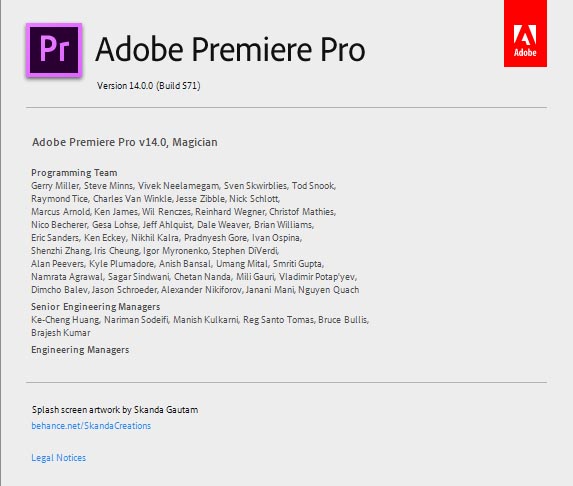
Выполняем команду: Справка > О программе Adobe Premiere Pro... и при этом удерживаем горячую клавишу: Shift.
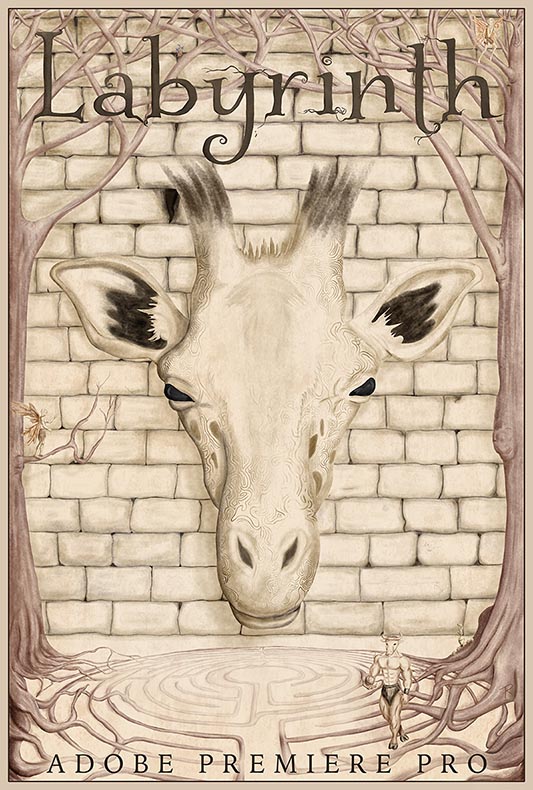
Ещё один способ: скачивания, установки и активации программы Adobe Premiere Pro 2020 (v14.0.0.572) с помощью бесплатной утилиты CCMaker.
Запускаем инсталлятор CCMaker.exe. Выбираем пункт: Скачать. Выбираем программу Adobe Premiere Pro CC (2020) Версия 14.0 (или ее обновление). Нажимаем на кнопку: Обзор... и указываем папку для хранения файлов установки. OK.
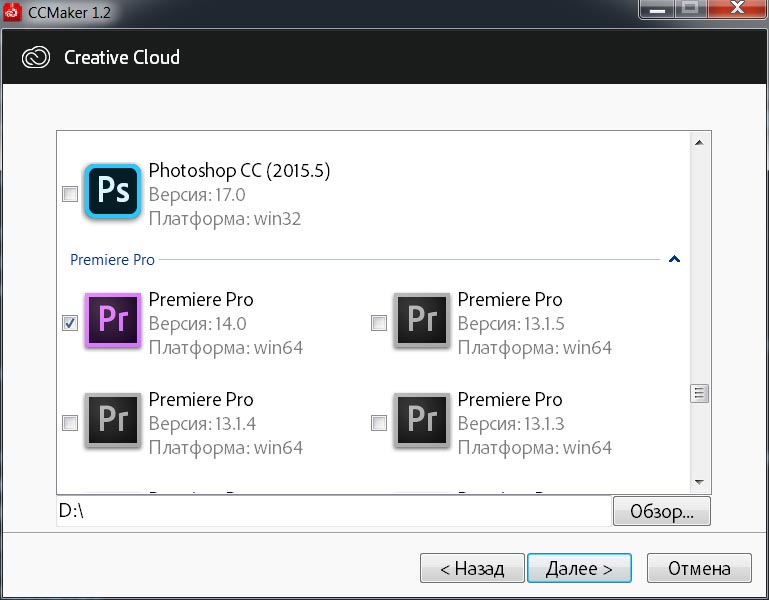
Нажимаем на теперь активную кнопку: Далее >

Настройки установщика Premiere Pro CC. Установка следующих компонентов: Premiere Pro CC 14.0.0.572 (объём дистрибутива вырос с 1.35 до 1.49 Гбайта), CCX Process 2.2.1.120.
Нажимаем на кнопку: Далее >
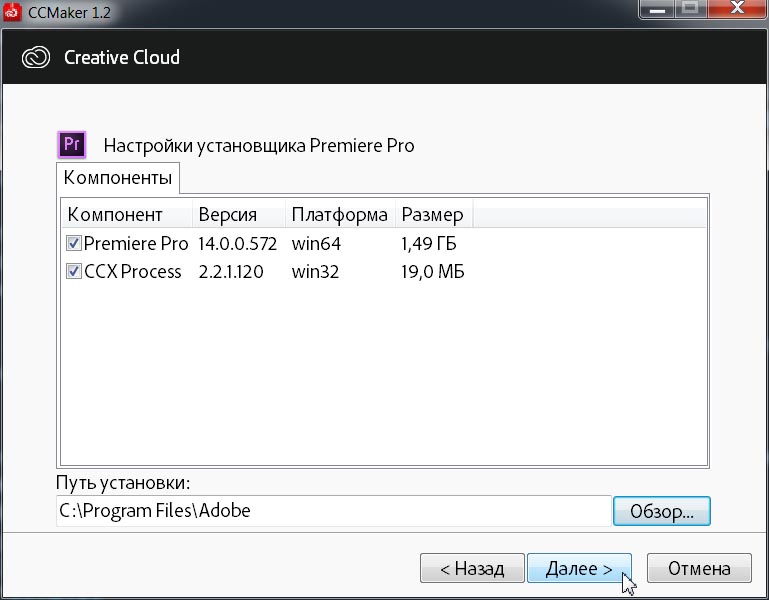
Настройки загрузки: снимаем (или оставляем) галку перед пунктом — Не перезакачивать существующие файлы установки, а попытаться обновить их. Далее >
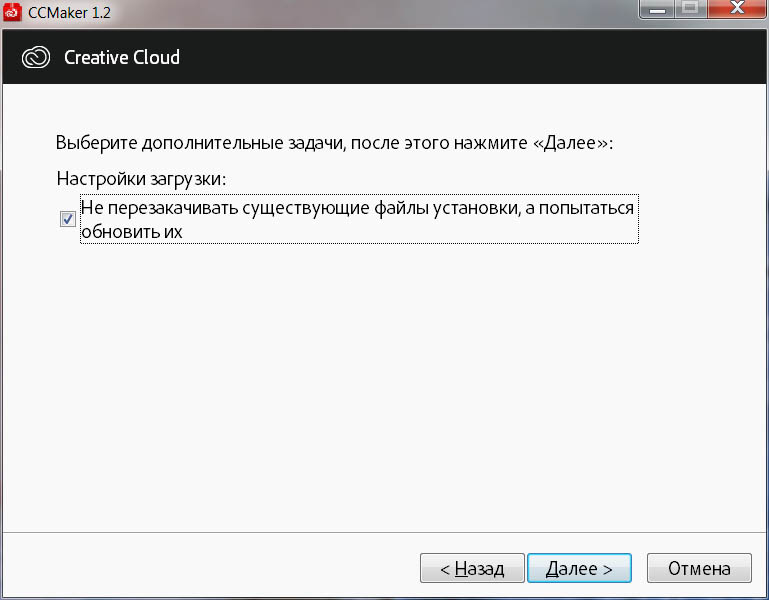
Нажимаем: Скачать, чтобы продолжить, или Назад, если мы хотим просмотреть или изменить опции сборки.
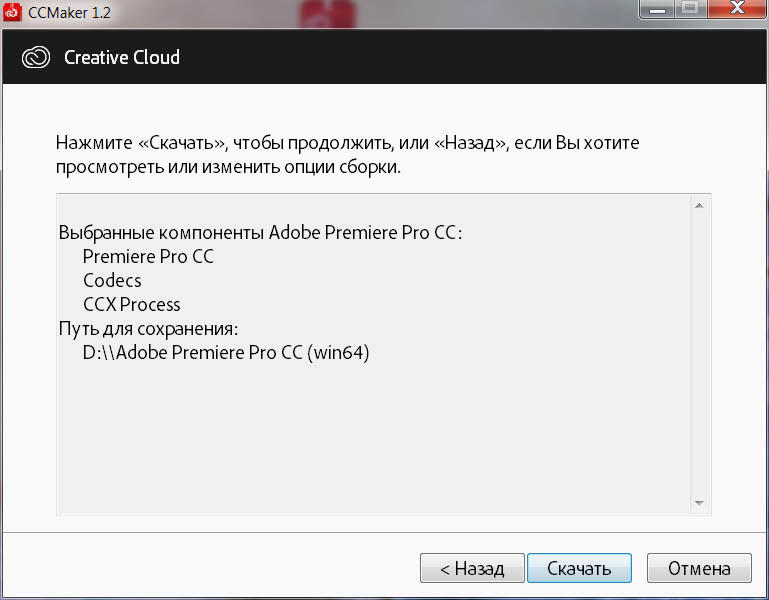
Запустится процесс загрузки файлов (скачивание архива AdobePremierePro14AllTrial.zip).
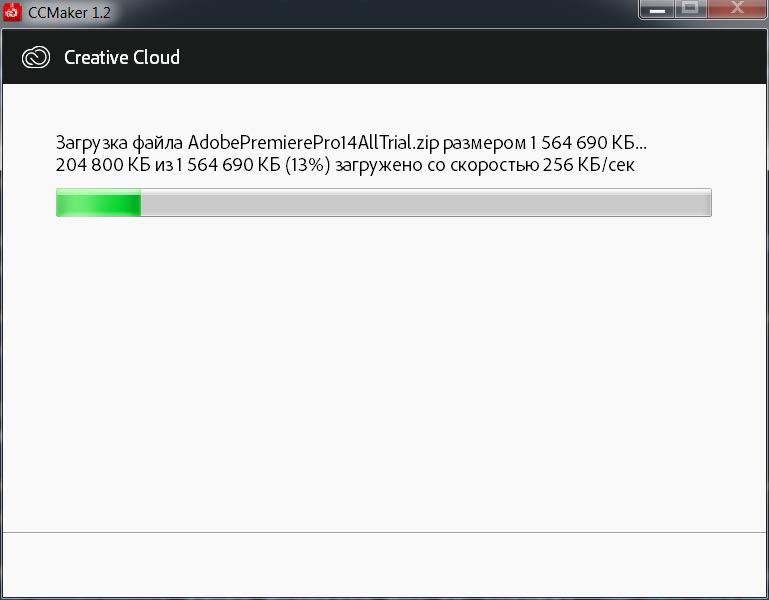
Окно CCMaker. Следующие дистрибутивы программ были успешно скачаны на ваш компьютер: Adobe Premiere Pro CC (win64). ОК.
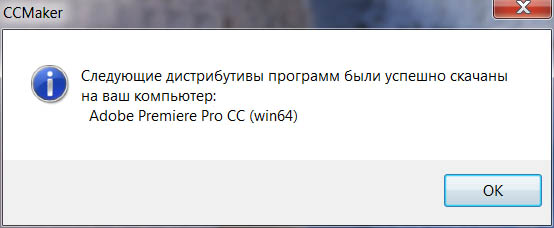
Еще раз запускаем инсталлятор CCMaker.exe. Нажимаем на кнопку: Установить.
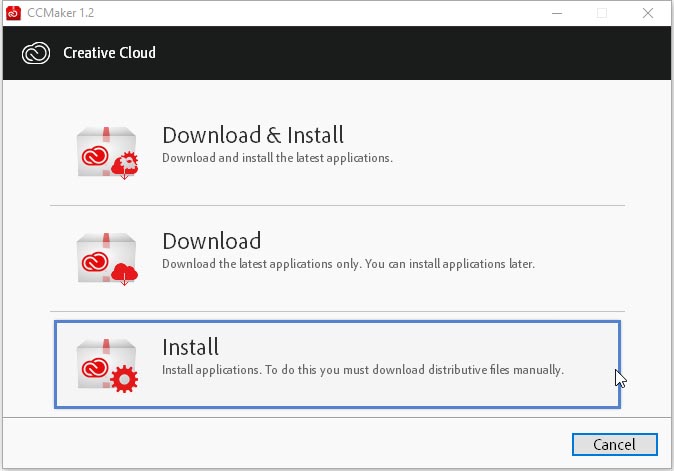
Указываем файл driver.xml для начала установки (ищем его в папке загрузки программы или обновления). Нажимаем на кнопку: Открыть.
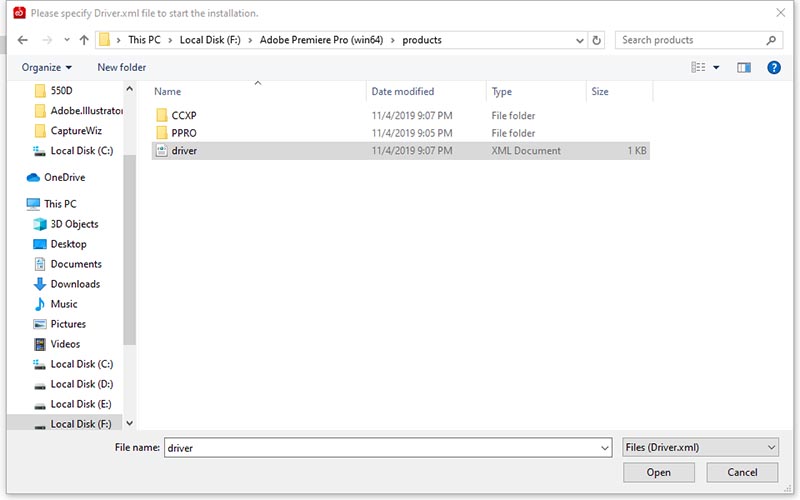
В следующем окне есть выбор компонентов установки, также можно выбрать язык приложения и путь установки. Нажимаем на кнопку: Далее >.
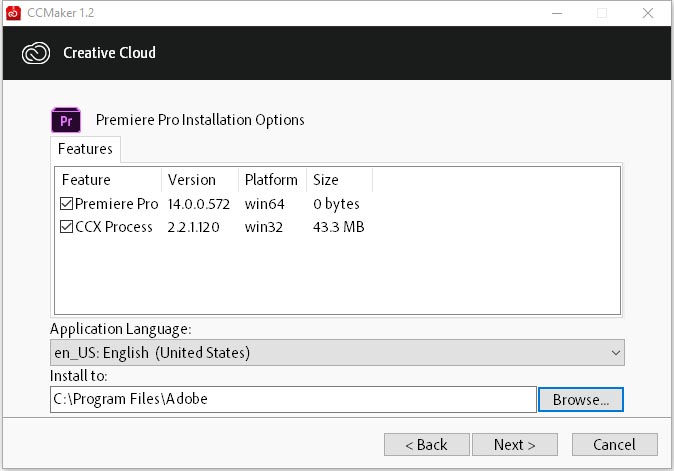
Снимаем галку перед пунктом: Установить AMTEmu, активация с помощью замены файла amtlib.dll (активируем программу, чтобы она не работала в триальном режиме) больше не работает. Файл: amtlib.dll убрали из директории C:\Program Files\Adobe\Adobe Premiere Pro CC 2020.
Нажимаем на кнопку: Далее >
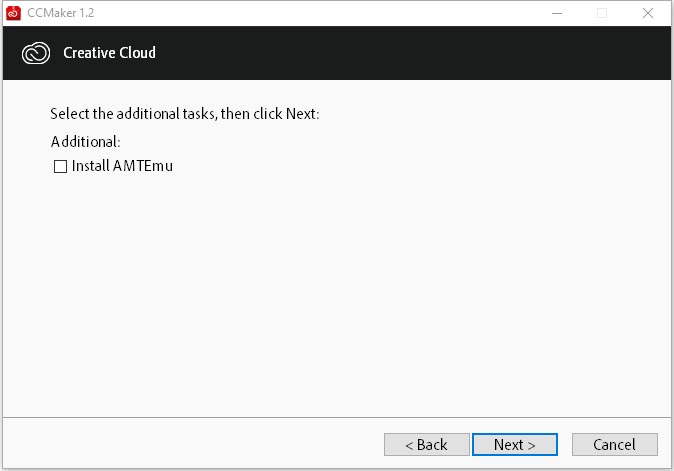
Нажимаем на кнопку: Установить.
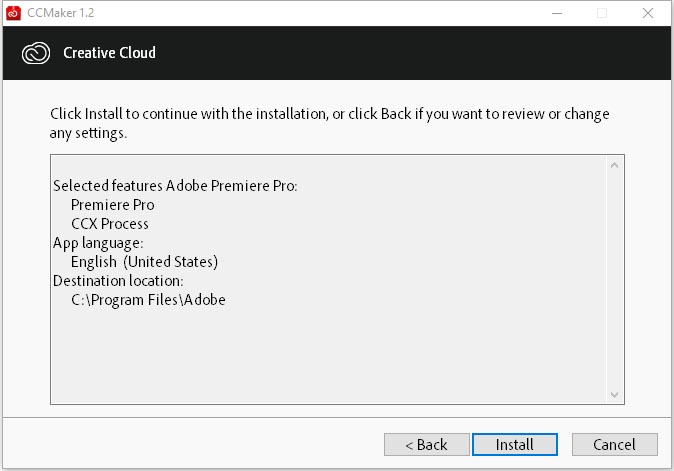
Запустится процесс распаковки файлов (по сути просто извлекается архив AdobePremierePro14AllTrial.zip в указанную директорию, т.е. простое копирование файлов).
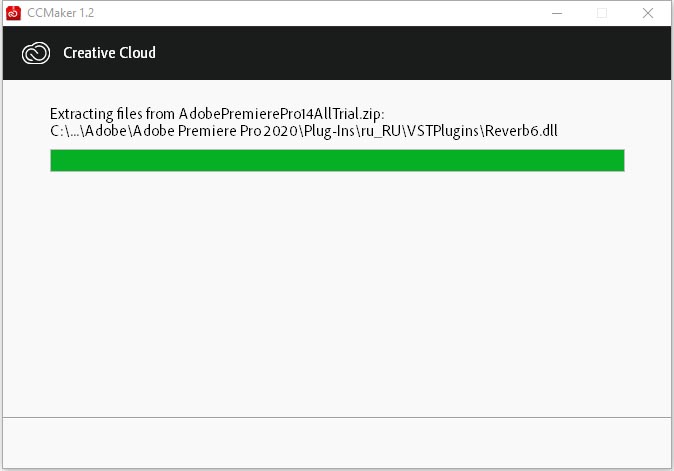
CCMaker. Следующие программы были успешно установлены на ваш компьютер: Adobe Premiere Pro CC (win64). Нажимаем на кнопку: ОК.
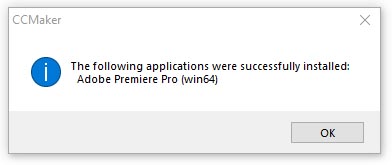
Для активации используем новую версию GenP патча Adobe CC 2019 – 2020 Win GenP v2.0. Запускаем инсталлятор RunMe.exe из извлечённого архива.

В окне SmartScreen can't be reachedright now. Нажимаем на кнопку: Run.
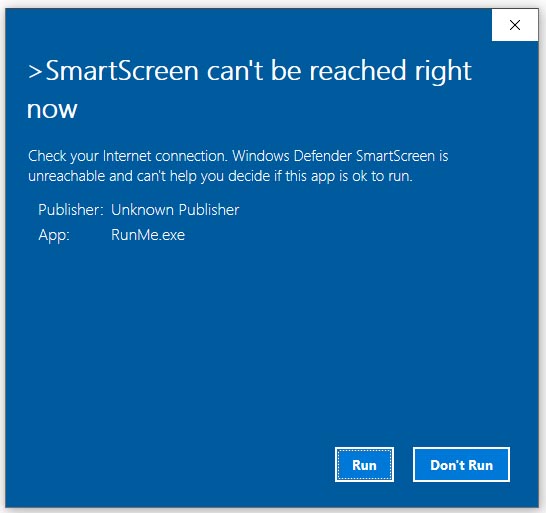
Обновлённый интерфейс патча Adobe CC 2019 – 2020 Win GenP v2.0:
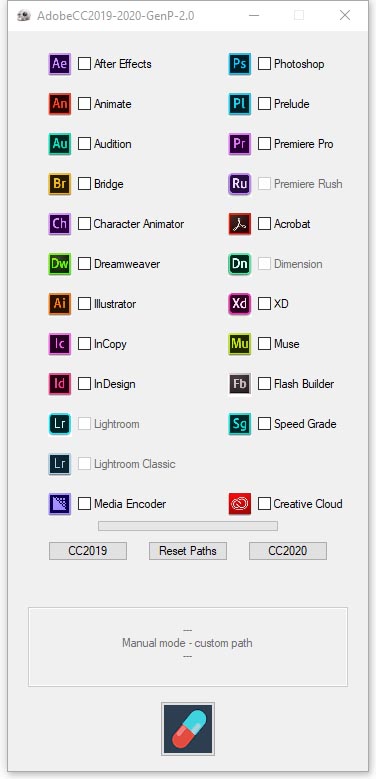
Можно выбрать одно приложение, поставим галку перед ним:
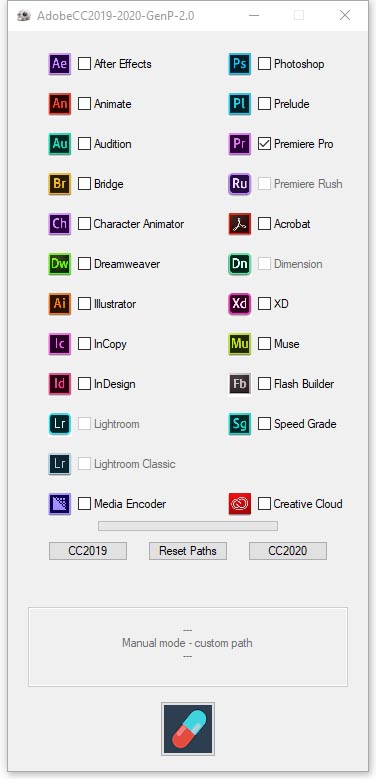
Или нажав на кнопку: CC2020, будут выделены продукты, которые можно вылечить данной версией патча:
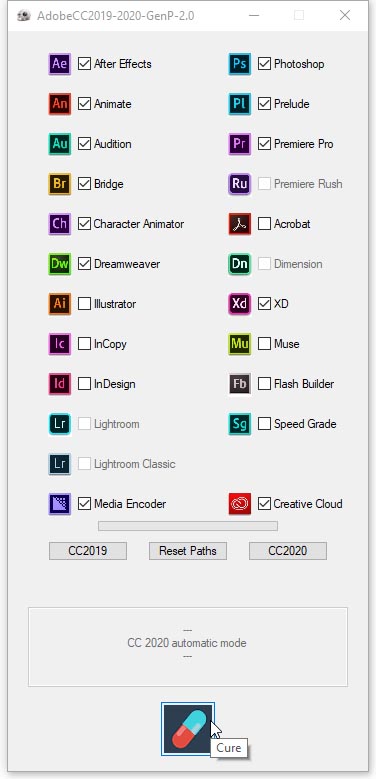
Далее, нажимаем на кнопку: Cure, запустится процесс Preparing to Analyze.
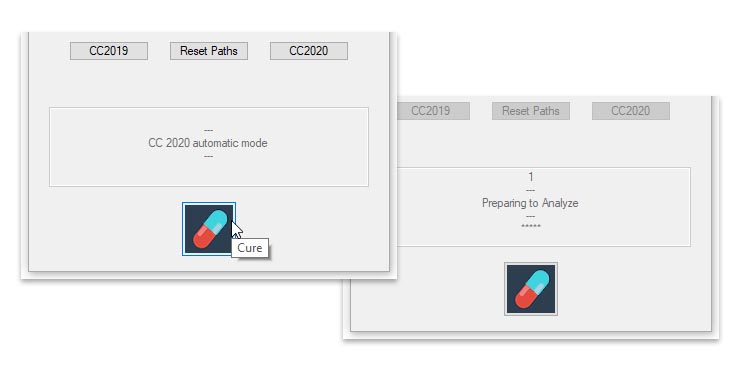
По окончании работы, проверяем наличие окна Home в вылеченной версии Adobe Premiere Pro CC 2020:
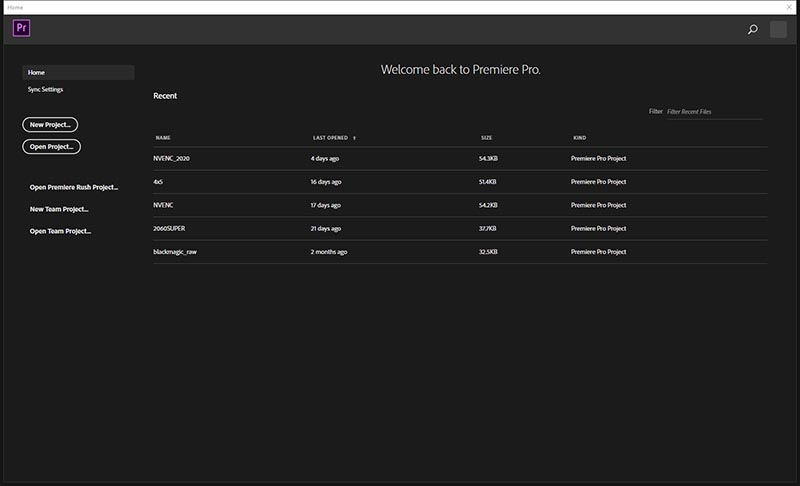
И смотрим версию программы:
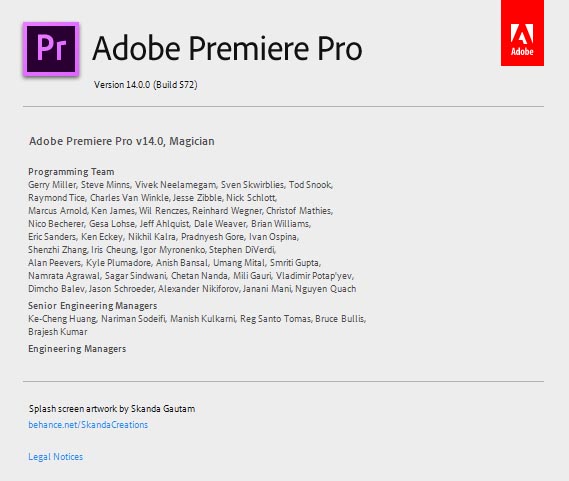
Проверяем поддержку HEVC. импорт видео прошёл корректно:
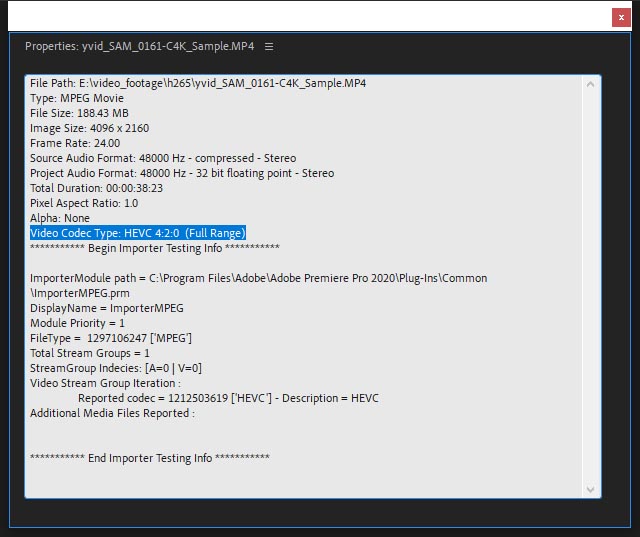
!Не забудьте прочитать руководство по установке программ Adobe Premiere Pro CC с помощью CCMaker на операционную систему Microsoft Windows 10. И руководство по правильной деинсталляции предыдущих версий продуктов и настройки новой версии программы.
Установка Adobe Premiere Pro CC 2020 на Windows 7, как с фотошопом не получилось. Уже при установке вылезла следующая ошибка: installFileAPIContract.exe - Системная ошибка.
Запуск программы невозможен, так как на компьютере отсутствует api-ms-win-shcore-obsolete-l1-1-0.dll. Попробуйте переустановить программу.
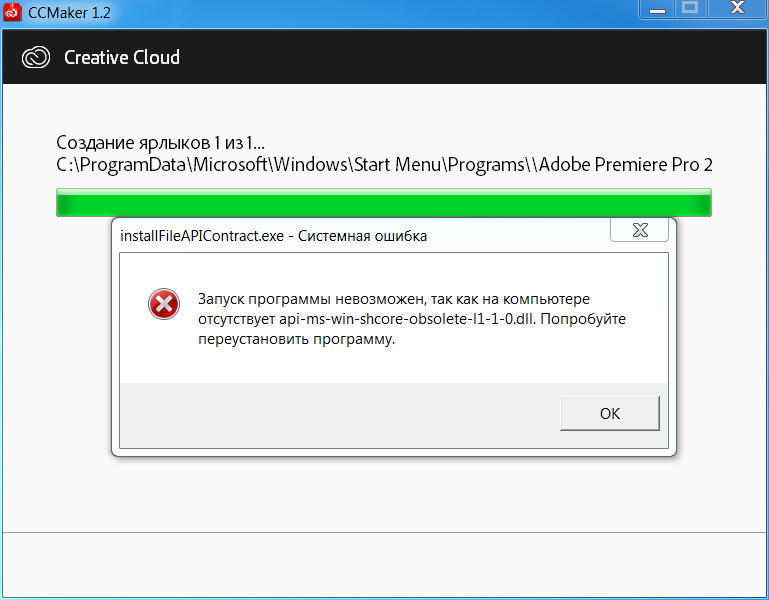
Библиотека api-ms-win-shcore-obsolete-l1-1-0.dll встречается в Windows 8 и выше.
*Даже на варезниках в аннотациях можно встретить, Системные требования: 64-разрядная версия Windows 10, принудительная установка на Windows 7 x64 или более старую версию Windows 10 x64 не рекомендуется, будет много отсутствующих функций и неизвестных ошибок.
